
photo credit: masakiishitani via photopin cc
はじめに
テキスト・画像・動画・音声等ほとんどのものが記録可能で検索もできちゃうEvernote(エバーノート)はとても重宝しています。@fwhx5296ことShigechanです。
Evernote for Mac がアップデートしてとても使い安くなった
ちょっとした機能追加がユーザーにとってとても使い安くなり便利になることって少なくないですよね。昨日(3月14日)そんなちょっとした機能追加がEvernoteから発表がありました。
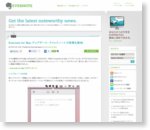
Evernote for Mac アップデート: クイックノートで時間を節約 | Evernote日本語版ブログ
小さな機能が大きな違いを生み出すことがあります。今回の Evernote for Mac アップデートには、ささやかながらもみなさんに喜んでいただけそうな新機能が含まれています。メニューバー・ヘルパーのデザインが一新され、新しく「クイックノート」機能が搭載されました。
メニューバーにある象のアイコンをクリックするかCTRL + CMD + N のキーボードショートカットを使用するだけで、パソコンで作業中にいつでも新規ノートを作成できるようになりました。
▼象のアイコンをクリック(或いはCtrl+⌘+N)します。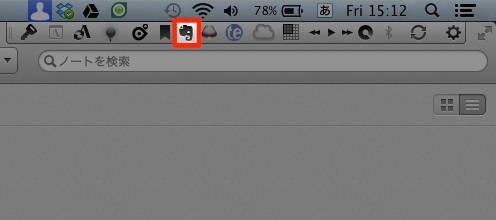
▼素早く「クイックノート」にアクセス・入力できます。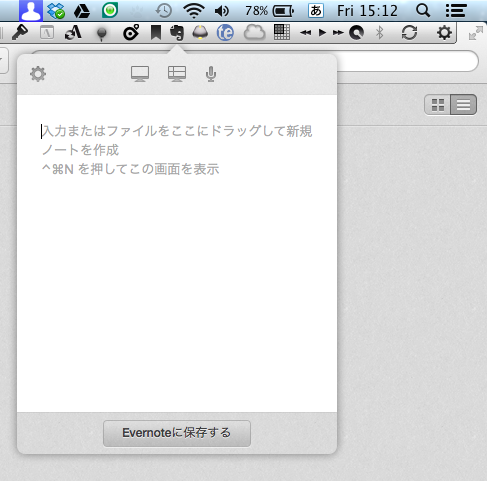
▼左側にある歯車をクリックすると、スクリーンショットが記録できたりEvernoteで検索もできたりします。
▼「画面全体をクリップ」をクリックしてみます。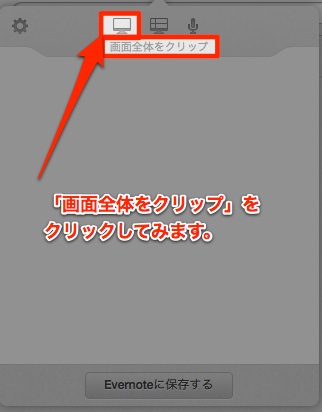
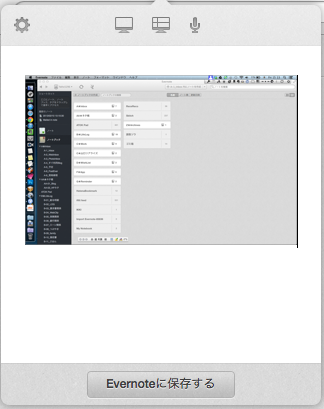
▼「選択部分かウインドウをクリップ」をクリックしてみます。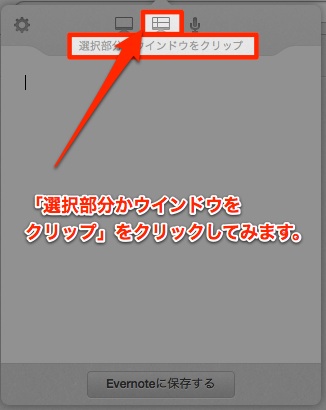
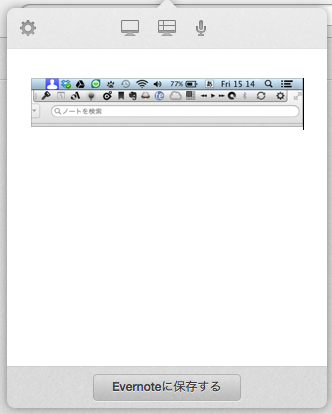
テキストノート作成が今までで一番高速に
最も基本的な操作としては、クイックノートを開いて入力します。とりあえず下書きを終えたら「Evernote に保存」をクリックまたは CMD + 改行キーを押して、そのまま作業を続けます。Evernote に保存するまでは、入力したコンテンツがクイックノート画面に残り、次の操作を待っている状態になります。画像、音声、添付ファイルとスクリーンショット
音声ノートおよびスクリーンショットを、それぞれヘルパー上の対応するアイコンをクリックして作成できます。画像や添付ファイルをノート領域にドラッグ&ドロップして追加することも可能です。Evernote に保存するまで、新しいアイテムはすべて同じノートに追加されていきます。ヘルパーの新機能は、普段通りの Evernote 使用をさらに便利にします。キーボードのショートカット操作に一旦慣れてしまうと、今までこの機能なしで過ごせたことさえ不思議に感じると思います。ご意見・ご感想をお聞かせください。
ダウンロード方法
このアップデートは Evernote から直接ダウンロードいただけます。App Store 版は Apple 社の承認が降り次第、ご利用いただけるようになります。すぐにアップデートしたい方は、直接ダウンロード版に切り替えるために Evernote とメニューバー・ヘルパーを終了しゴミ箱へドラッグしてください。その後、Evernote サイトより Evernote をダウンロードし、インストールしてください。
さいごに
いちいちドックからEvernoteを起動せずクイックノートで入力できるのはとても便利ですね。また画像や動画・音声等のファイルをクイックノート領域にドラッグ&ドロップで追加できるのは活躍しそうな機能です。

![[Evernote][Mac]Mac for Evernoteがアップデートされ更に使い安くなった件](https://twi-papa.com/wp-content/uploads/2013/03/medium_3728707723.jpg)
![[Evernote][Mac]Mac for Evernoteがアップデートされ更に使い安くなった件](https://twi-papa.com/wp-content/uploads/2013/03/IMG_1870.png)
コメントはこちら